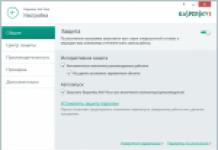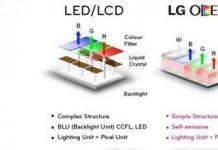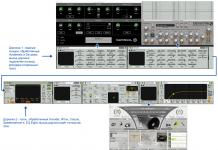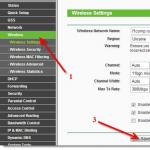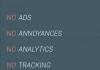Твитнуть
Плюсануть
Режим «Турбо» - полезная функция браузеров «Яндекс», Opera, Chrome, которая позволяет ускорять загрузку страниц сайтов при медленном соединении с интернетом. Рассмотрим подробнее как работает режим «Турбо» в разных браузерах, в каких случаях он действительно поможет и что еще дает опция, помимо увеличения скорости загрузки сайтов.
Для чего нужен режим «Турбо»
Придумали режим Turbo разработчики браузера Opera в 2009 году. Тогда интернет был у многих еще медленным (телефонные модемы) и тарифы предполагали оплату за каждый мегабайт принятой или отправленной информации, а режим позволял реально экономить. Сейчас доступ в сеть у большинства безлимитный, но ускорять загрузку все также актуально на мобильных соединениях, WiFi в общественных местах.
Принцип работы режима «Турбо» у Opera и «Яндекс Браузер» одинаковый. С отключенной опцией пользователь загружает сайт напрямую на свой компьютер, а при активированном режиме «Турбо» данные сперва скачиваются на сервер Opera Software и уже оттуда страница открывается во вкладке браузера. На сервере Opera Software мультимедиа - картинки, видео, анимация, - сжимаются и при медленном соединении сайты запускаются на компьютере пользователя быстрее - меньше объем скачиваемой информации. Качество видео и прочего заметно ухудшается, зато посмотреть ролик, анимацию или картинку получится даже на медленном (2G) мобильном интернете.
За счет того что интернет браузер подключается не напрямую к сайту, а через сервера Opera Software, в режиме «Турбо» можно посещать сайты, заблокированные Роскомнадзором или вашим интернет провайдером. Доступ к запрещенным ресурсам блокируется на уровне провайдера - поставщики интернета не дают своим абонентам заходить на страницы с определенными адресами. В режиме «Турбо» подключение идет сразу к серверам Opera или Google, если вы пользуетесь Chrome, потому провайдер заход на запрещенные сайты не фиксирует и заблокировать не может.
Когда вы заходите с включенным турбо режимом браузера на сайт, определяющий ваш IP адрес, ваше местоположение или провайдера, например к нам на главную страницу , то вы увидите, что данные определены неверно. Если быть точнее, наш сервис определяет IP адрес сервера, который обеспечивает работу турбо режима и на основании его определяет провайдера и ваше местоположение.
«Турбо» в Chrome: плагин экономии трафика
В Chrome встроенного режима «Турбо» нет и прежде чем включить ускоренную загрузку сайтов придется скачать и установить официальное дополнение с виртуальной витрины Google.

- Заходите в Webstore Хрома ;
- Вводите в поиск «Экономия трафика»;
- Находите одноименное расширение от разработчика Google;
- Добавляете расширение в браузер;
- Закрываете и снова запускаете браузер.
Значок расширения отобразится в правом верхнем углу окна. Для активации режима экономии («Турбо») нужно нажать на значок и поставить галочку на единственном пункте «Экономия трафика». Для сжатия этот режим работает отлично - на отдельных сайтах «срезает» до 70% лишнего мультимедиа - рекламных баннеров, анимации и пр., - а вот в качестве средства для захода на заблокированные сайты не сильно подходит. Мы сразу же местонахождение тестируемого устройства и не обнаружили включенного режима «Турбо» в Chrome.

Opera Turbo для ускорения работы в сети
Opera Turbo работала и работает для пользователей оригинального «оперного» продукта и по договору аренды серверов для пользователей «Яндекс Браузера».
Для активации режима «Турбо» в браузере откройте меню (левый верхний угол) и установите галочку на пункте «Opera Turbo».

По фильтрации трафика и сжатию первопроходец показывает лучшие результаты, чем продукт Google. Серверы сжимают картинки, скрипты и даже видео, хотя на странице представления функции разработчик все таки рекомендует устанавливать при медленном соединении минимальное качество онлайн-видео. Заходить на запрещенные в России сайты получится, хотя хваленый Opera Turbo не скрыл тестируемый компьютер от нашего бдительного ока, включенный режим ускорения загрузки страниц не обнаружен.

Режим «Турбо» в браузере Яндекса
В «Яндекс Браузере» режим «Турбо» организован по технологии, аналогичной вышеупомянутым решениям. Для сжатия используются те же серверы, что и в Opera. Режим «Турбо» в «Яндекс Браузере» по умолчанию активирован в автоматическом режиме - сжатие происходит только при медленном соединении.
В настройках можно включить «Турбо» для всех сайтов. Нажатие на значок ракеты в адресной строке позволяет активировать его для отдельной страницы (если он всегда выключен) или разрешить загрузку сайта во вкладке без ускорения(если он всегда включен).

При необходимости отдельные заблокированные элементы активируются по клику - нажимаете «Разблокировать содержимое» и смотрите сжатое видео онлайн через узенький канал на помегабайтном тарифе. В выпадающем меню, которое можно открыть нажав на ракету в адресной строке, есть пункт «Разблокировать все», который активирует все заблокированные элементы.
В скорости загрузки страниц через мобильный интернет (3G-модем Huawei, мобильный оператор LifeCell, покрытие - ужасное) «Яндекс Браузер» обошел конкурентов. С отключенными интерактивными элементами страницы социальных сетей, порталов, сервисов загружались практически мгновенно.
В режиме «Турбо» блокировку отдельных заблокированных сайтов обойти получилось, а вот нас не обманешь. Местоположение компьютера сервис вычислил с первого раза, режим «Турбо» - не заметил.

По скорости загрузки сайтов в режиме «Турбо» на медленном интернете всех обошел «Яндекс Браузер», Opera показала класс в обеспечении допуска к заблокированным сайтам, хоть сайт и не увидел Opera Turbo, а Chrome с его дополнением «Экономия трафика» неплохо уменьшил вес загружаемых страниц. У других ближайших конкурентов - Firefox и Vivaldi - ничего похожего не нашлось, кроме сторонних приложений. Разве усиленный «антишпион» «Защита от отслеживания» в Firefox работает по схожей схеме, но только в режиме «Инкогнито», потому называть его полноценным аналогом рано.
Режим «Турбо» - штука нужная, только у каждого браузера опция работает по-своему и выбирать браузер нужно соответственно потребностям: ускорять (Яндекс), экономить (Google Chrome) или заходить на заблокированные сайты (Opera).
Интернет-обозреватель от Яндекс достаточно быстро занял свою нишу среди аналогичных приложений. Многие пользователи отмечают достоинства браузера, которые являются причинами для его скачивания и установки. Так, в браузере Яндекс турбо режим стал не так давно доступен, однако, его очень быстро оценила целевая аудитория.
Принцип работы Турбо
Если включить режим Турбо, то перед тем, как открыть сайт, браузер передаст сведения о нем серверам Яндекса. Здесь они сжимаются, после чего передаются непосредственно на компьютер. Насколько же выгодно использование данной опции?
На самом деле, она позволяет значительно сэкономить трафик. Пользователи с медленным или ограниченным объемом скачивания по достоинству оценят данную функцию. Если включить режим турбо, яндекс браузер автоматически будет отключать те элементы на веб-страницы, которые весят больше нормы. Вместо них появится специальный значок, щелкнув по которому вы запустите их загрузку вручную.

Особенности режима Турбо
Таким образом, можно говорить о том, что браузер яндекс турбо имеет свои особенности. Кстати, они отличают эту функцию от подобной, которая имеется в интернет-обозревателе Гугл Хром. Для того, чтобы опция могла полноценно работать, понадобится Яндекс.Браузер версии от 1.1 . По умолчанию настройки предусматривают автоматическое включение Турбо в случае, если скорость интернета упадет ниже отметки в 128 Кбит. Если скорость подымается выше 512 Кбит, то опция отключается. Иначе говоря, вопрос турбо браузер яндекс как включить, обычно не стоит перед пользователями.
Единственное, что нужно учитывать – платежные системы и почтовые сервисы не могут загружаться через эту технологию. Сэкономить трафик, если вам необходимо работать с ними, вы не сможете. Безопасность браузера достаточно высокая. Все ресурсы перед открытием проверяются через сервисы Яндекса, а в случае обнаружения угрозы, перед пользователем появляется сообщение об этом.
Оптимальный вариант – скачать и с турбо с официального сайта разработчика. Конечно, можно воспользоваться и другими предложениями, которые имеются в сети. Но не забывайте, что браузер предлагается разработчиками совершенно бесплатно. Поэтому, если вас будут просить отправить деньги через платную смс или другим способом, следовательно, вы попали к мошенникам.
Что же конкретно дает турбо кнопка яндекс браузер? Страницы загружаются гораздо быстрее даже при низкой скорости связи, поэтому, к примеру, самостоятельно вам не нужно будет делать. Сами разработчики обещают, что этот параметр увеличивается на 35%. Так это или нет – простому пользователю определить трудно. Однако, то, что веб-сайты действительно открываются быстрее отмечено многими отзывами тех, кто работает с этим интернет-обозревателем. Если вас не устраивает автоматическое включение и выключение режима, то вы можете изменить настройки вручную.
Для того чтобы принудительно активировать или деактивировать технологию, необходимо зайти в Настройки браузера и перейти к дополнительным параметрам . Можно сразу кликнуть на значок Турбо, который вы найдете в верхней части экрана и выглядеть он будет так. Здесь вы можете посмотреть количество сэкономленного трафика. Выбираем нужный нам режим отключения или выключения. Также не забудьте там же обновить браузер яндекс турбо и под себя.
Разработчики предусмотрели данную опцию для удобства пользователя. Таким способом можно сэкономить достаточно приличное количество трафика. Кроме того, в Яндекс.Браузере автоматически блокируются всплывающие окна. Если вас не интересуют данные опции, то просто отключите их работу в автоматическом режиме, чтобы при необходимости активировать их самому.
Многомиллионные пользователи нашей планеты не представляют жизнь без доступа к интернету.
Часто наблюдается интернет-трафик и, соответсвтенно, страница не загружается.
В этом случае приходится ждать несколько минут, чтобы зайти на ту или иную страницу. Не секрет, что это доставляет колоссальный дискомфорт. Данная проблема вызывает недовольство и раздражительность у многих интернет пользователей. Поэтому для решения данной проблемы, разработчикам удалось создать турбо-режим.
Если у вас дома медленный и некачественный интернет, тогда вам следует внимательно ознакомиться с данной статьей. Здесь специалисты знакомят пользователей с инновационным расширением. Турбо-режим ускоряет загрузку любой веб-страницы. Об этом свидетельствуют многочисленные отзывы, которые можно прочитать на различных форумах и сайтах.

Ускоренный процесс достигается благодаря сокращению входящего трафика. Для начала необходимо установить яндекс браузер. Ведь с помощью данного обозревателя осуществляется подключения турбо-режима.
Каждая страница открывается на сервере Яндекс. После чего происходит вырезка мультимедии, изображений и других файлов. После чего осуществляется установка специальных заглушек. Как только процесс завершится, перед пользователями мгновенно открывается страница.
Некоторым пользователям интересен просмотр спрятанных элементов. В этом случае необходимо нажать на заглушку.
При п оследующих действиях, на данной странице появится изображение или видео-ролик.
оследующих действиях, на данной странице появится изображение или видео-ролик.
Каждое изображение проходит процесс сжатия. То есть происходит снижение качества и разрешения.
При этом осуществляется процесс повышения скорости. По отзывам можно понять, что процент повышения скорости достигает до семидесяти.
Процесс автоматического подключения
При получении информации, скорость турбо режима падает сразу до 128 килобат в секунду. Пользователи могут узнать об этих действиях при помощи специального знака, который отображается в правой стороне страницы. При повышении скорости до 512, отображение страницы происходит в обыкновенном режиме.
То есть система полностью деактивируется. Некоторым пользователям не нравится использовать функции, выполняющие действия в автоматическом режиме. В этом случае можно перейти в раздел настроек и выполнить пошаговые действия по собственному желанию.
Как настроить браузер
Для того чтобы управлять ускоренным процессом, необходимо воспользоваться стандартным меню. В первую очередь придется запустить яндекс браузер и вызывать панель управления. После чего откроется окно, где нужно нажать на специальную кнопку, которая располагается в верхней части.
Выбрав опцию «Настройки», придется воспользоваться пунктом «Турбо». При желании отключить функцию автоматического режима, необходимо нажать на кнопку «Отключить». Отметив галочкой соответствующий пункт, действие будет выполнено за считанные секунды.
Яндекс браузер предлагает своим пользователям устанавливать дополнительные плагины и дополнения. Теперь вы видите, что процесс довольно-таки прост. Поэтому каждый желающий может осуществить установку турбо-режима без чьей-либо помощи.
При возникновении дополнительных вопросов можно обратиться в службу поддержку компании «Яндекс». Специалисты дадут ответы на все вопросы за минимальный срок времени.
Обновления браузера Opera преподнесли пользователям небольшой сюрприз: фирменная функция Turbo исчезла из главного меню, а обнаружить её в настройках не так-то просто. О том, как включить Opera Turbo в новой версии браузера, а заодно вернуть данному процессу былую простоту, мы расскажем в этой короткой инструкции.
Итак, в главном меню современных версий Opera исчез пункт, позволяющий включить турбо режим. Он давал пользователям возможность ускорять загрузку сайтов, экономить трафик, а заодно и попадать на заблокированные ресурсы. Впрочем, найти его не составит труда.
Включить Opera Turbo с помощью настроек браузера
Чтобы увидеть пункт для включения режима Turbo в новой Opera 2018 вам для начала следует перейти в настройки веб-обозревателя:
Там в левой части следует кликнуть по надписи «дополнительно» и в раскрывшемся списке из трёх пунктов выбрать «возможности»:

После этого начните прокручивать настройки вниз до тех пор, пока не найдёте раздел с Turbo. В нём есть всего лишь одна опция: «включить Opera Turbo».
Теперь вам останется лишь потянуть переключатель напротив этой опции вправо, тем самым активировав его:

Итог: функция Turbo будет включена. Убедиться в этом можно благодаря появлению нового значка в адресной строке браузера. В выпадающем при клике по нему интерфейсе будет написано «ускоренное соединение»:

Вот и всё. К слову, у нас на сайте есть отличная статья про (увы, слегка устарела). Также есть материал про решение проблем с , что мешают комфортно смотреть видео в сети.
Но вернёмся к Turbo. Для того чтобы отключить режим Turbo вам придётся вернуться в настройки и передвинуть влево переключатель, отвечающего за активацию функции. Он должен стать при этом серым. Если вам понадобится часто включать/отключать функцию, то обратите внимание на расширение, о котором пойдёт речь в разделе ниже. Оно сделает этот процесс удобнее.
Также заметим, что Turbo не будет работать:
- Если параллельно у вас в Opera активирован режим VPN;
- Если вы заходите на сайт, использующий безопасное подключение (HTTPS).
В последнем случае работа Turbo невозможна технически. Сайты с безопасным/защищённым подключением в Opera сейчас отмечаются зелёным значком с замком:

Протокол HTTPS давно используют поисковые системы и многие особо популярные сайты. А в настоящее время на него активно переходят и простые сайты. Так что со временем значимость Turbo, хорошо это или плохо, будет всё меньше и меньше.
Включить Opera Turbo с помощью расширения
Загвоздка с описанным выше методом включения Turbo в том, что залезать каждый раз для этого в настройки не очень-то удобно. Здесь на выручку приходят разработчики расширений, которые сразу же предлагают своё решение.
В частности, есть модуль Turbo Button , который на момент написания этого текста уже обновился до версии 1.1. Вы можете перейти по ссылке и легко добавить это расширение в Opera.

Сразу после выхода, «Яндекс.Браузер» быстро набрал обороты и вырвался на лидирующие позиции российского интернет-рынка. Своей многотысячной аудитории он полюбился за сочетание простоты и многофункциональности. Одной из встроенных функций, призванных упростить и ускорить работу обычного пользователя, стал режим «Турбо», включить его можно как в десктопных, так и в мобильных версиях.
Что такое режим Турбо
Турбо режим автоматически блокирует области открываемой страницы, которые требуют большой нагрузки на интернет (видео, картинки, реклама, флеш игры). Эта функция невероятно выручает пользователей с медленным интернетом, позволяет сэкономить трафик, а также уберегает от нежелательных автопроигрывающихся видео и песен. Открывая страницу в браузере, вы увидите следующие:
Нажав на «Показать содержимое», вы сможете просмотреть все, что скрыто режимом «Турбо».
При активации функции справа вверху появится иконка в виде ракеты.
С сайтами защищенными шифровкой HTTPS (их ссылка начинается с https://), режим Турбо не работает, так как они не поступают на сервера Яндекс, а открываются напрямую.
Но бывают случаи, когда данная возможность включается ошибочно или причиняет некоторые неудобства. В этом случае ее стоит незамедлительно отключить.
Автоматическое включение и отключение
Существуют определенные условия, от которых зависит включение/отключение кнопки «Турбо»:
- Включается, если скорость вашего интернета упала ниже 128 кбит/с, и работает до тех пор, пока не восстановится выше 512 кбит/с.
- Выключается, как только скорость становится выше 512 Кбит/с, и не начинает помогать до подения ниже отметки в 128 кбит/с.
Настроить пороги включения/выключения режима «Турбо»
самостоятельно нельзя.
Как включить режим «Турбо» в Яндекс.Браузере вручную
Настройки

Первые три пункта - условия, при которых функция начнет действовать:
- Включится сама, как только заметит снижение скорости ниже минимальной отметки в 128 кбит/с.
- Будет работать постоянно, независимо от скорости интернета.
- Останется выключенным даже при любом торможении и загруженности интернета.
Дополнительные функции:
- Браузер уведомит вас, если скорость загрузки резко изменится.
- Видео, загружаемые при активированной функции, будут сжиматься, что снизит нагрузку на интернет и сохранит ваши мегабайты, но это отрицательно скажется на качество картинки.
Подключение в мобильной версии браузера
Условия автоматического включение/отключения режима на телефоне такие же, как и в компьютерной версии браузера:
- Интернет слабее 128 Кбит/с - включается.
- Интернет лучше 512 Кбит/с - отключается.
Установить условия работы режима, можно выполнив следующие шаги:

При включенном режиме «Турбо» индикатор загрузки становится голубым и появляется значок в виде ракеты.
Режим «Турбо» будет полезен пользователям со слабым соединением и тем, кто хочет сэкономить трафик. Если вы не являетесь одним из них, то он вряд ли принесет пользу, но и вреда от него не будет. Тем более отключить функцию всегда можно в пару кликов.